win10任务栏搜索框怎么调整大小 win10任务栏搜索框调整大小设置方法
更新时间:2023-04-12 09:28:29作者:runxin
我们在使用win10电脑的时候,可以通过左下角任务栏中的搜索框来查找相关的文件或者程序,然而有些用户的win10系统任务栏上的搜索框占用空间过大,因此就想要将其调小,那么win10任务栏搜索框怎么调整大小呢?以下就是小编教大家的win10任务栏搜索框调整大小设置方法。
具体方法:
1、右击任务栏,弹出多项功能。
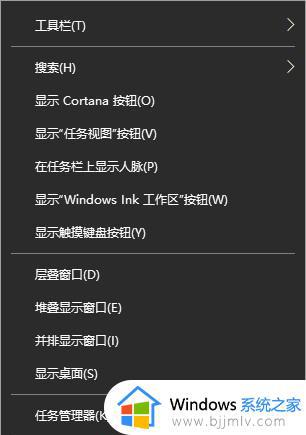
2、在其中找到搜索功能项。
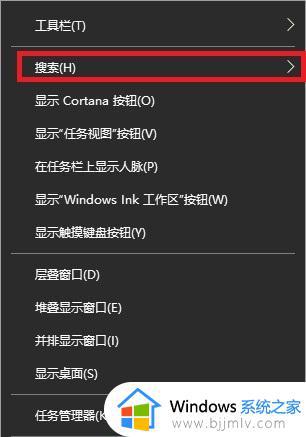
3、打开搜索功能,我们选择显示搜索图标(W)即可缩小。
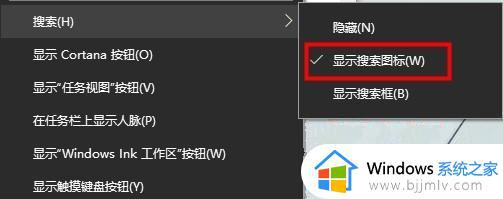
4、设置完之后就会变成缩小版的图标了。
上述就是小编告诉大家的win10任务栏搜索框调整大小设置方法了,有需要的用户就可以根据小编的步骤进行操作了,希望能够对大家有所帮助。
win10任务栏搜索框怎么调整大小 win10任务栏搜索框调整大小设置方法相关教程
- win10任务栏搜索框怎么调整大小?win10任务栏搜索框大小如何调整
- win10任务栏搜索框怎么打开 win10任务栏里的搜索栏如何开启
- win10怎么设置任务栏图标大小?win10任务栏图标怎么调整大小
- windows10任务栏大小怎么调 windows10如何调整任务栏大小
- win10任务栏网页搜索框怎么关闭 win10如何关闭任务栏上的搜索框
- win10怎么把任务栏的搜索去掉?如何去掉win10任务栏上的搜索
- 如何关闭win10任务栏搜索 win10任务栏如何把搜索关闭
- win10怎么设置任务栏大小 win10如何改变任务栏大小
- win10任务栏关闭搜索框的教程 win10电脑桌面下的搜索框怎么关闭
- win10设置任务栏图标大小怎么调 win10如何设置任务栏图标大小
- win10如何看是否激活成功?怎么看win10是否激活状态
- win10怎么调语言设置 win10语言设置教程
- win10如何开启数据执行保护模式 win10怎么打开数据执行保护功能
- windows10怎么改文件属性 win10如何修改文件属性
- win10网络适配器驱动未检测到怎么办 win10未检测网络适配器的驱动程序处理方法
- win10的快速启动关闭设置方法 win10系统的快速启动怎么关闭
热门推荐
win10系统教程推荐
- 1 windows10怎么改名字 如何更改Windows10用户名
- 2 win10如何扩大c盘容量 win10怎么扩大c盘空间
- 3 windows10怎么改壁纸 更改win10桌面背景的步骤
- 4 win10显示扬声器未接入设备怎么办 win10电脑显示扬声器未接入处理方法
- 5 win10新建文件夹不见了怎么办 win10系统新建文件夹没有处理方法
- 6 windows10怎么不让电脑锁屏 win10系统如何彻底关掉自动锁屏
- 7 win10无线投屏搜索不到电视怎么办 win10无线投屏搜索不到电视如何处理
- 8 win10怎么备份磁盘的所有东西?win10如何备份磁盘文件数据
- 9 win10怎么把麦克风声音调大 win10如何把麦克风音量调大
- 10 win10看硬盘信息怎么查询 win10在哪里看硬盘信息
win10系统推荐